Utilize o carregador da Surface Slim Pen
Applies To
Surface Devices SurfaceO carregador Surface Slim Pen é um acessório concebido para a Surface Slim Pen. Eis como configurá-la e utilizá-la com o Surface.
Conhecer o carregador
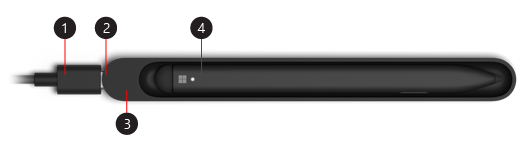
-
Cabo USB-A para USB-C
-
Porta USB-C
-
Base de carregamento
-
Surface Slim Pen
Começar a utilizar a caneta

Nota: Para ver se as legendas de vídeo estão disponíveis no seu idioma, selecione o ícone de legendagem de áudio após o vídeo ser iniciado.
Configurar a caneta
Para utilizar a caneta pela primeira vez, carregue-a para ativá-la. Faça o seguinte:
-
Ligue a extremidade USB-C do cabo à base de carregamento.
-
Ligue a outra extremidade do cabo a uma fonte de alimentação USB-A, como a fonte de alimentação do Surface.
-
Coloque a caneta na base de carregamento. Aguarde um momento e remova a caneta para começar a escrever no Surface.











